最近几个客户单位的人给我发信息,让我去给他们的电脑做个系统,问他们原因,而理由却是C盘快满了,现在特别卡。我让他们把桌面的重要文件挪到其他盘,并把C盘没用的删了,可他们却说不敢随便删除C盘的文件。想想也是,一不小心删错了就会导致缺少驱动或系统文件,从而外设不可用,更甚至于进不了系统,从而得不偿失。
那么今天就来给大家简单的讲讲,如何安全有效的清理C盘,让C盘瘦下来。
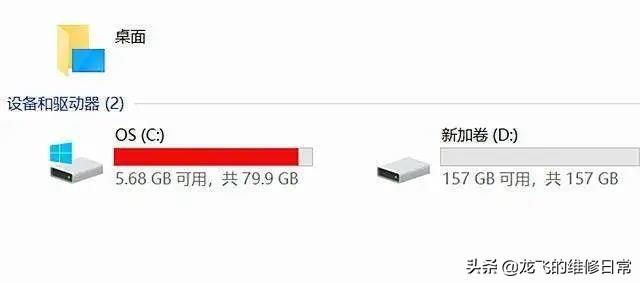
图片来源于网络
首先我们要了解造成C盘空间剧减的原因
C盘之所以会越来越小,主要有以下几种不良的电脑使用习惯造成的:
1:装好系统后,没有卸载那些安装完系统后自带的软件(比如:QQ、XX安全卫士、XX浏览器等),这些系统自带的软件都是安装到C盘的,软件在使用的过程中,会产生很多缓存文件和一些本地数据,比如QQ的聊天记录,就会占用很多空间,还有看电影、听音乐、上网产生的浏览记录等,这些都特别占用空间。
所以安装系统要确定系统是纯净版的,不会附带那么多的软件。
2:装软件默认全部装到了C盘。软件装在C盘,软件本身也有很多文件,直接就占用很多空间,而且软件在使用的过程中,会产生很多缓存及本地数据,这些都将直接写到C盘,让你的C盘在无形中变得越来越小。
所以我们在下载软件的时候,要把安装位置放在其他盘位。
3:习惯性的将一些用过的文件放在电脑桌面上,不要以为电脑桌面是一个单独的空间,其实它就存在C盘里。
所以要养成把不常用的文件放在其他盘,这样既能减少C盘空间,也能防止系统崩溃后文件丢失。
其次再来介绍一下C盘的文件夹
以下是文件夹名及其介绍,不同系统、不同用户C盘里的文件夹不完全相同,下面例举的是所有windows用户都会存在的文件夹。
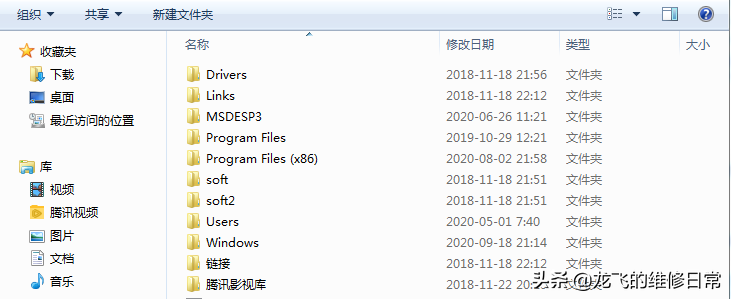
1、用户(User) 或者 Documents and Settings
Windows7中的“用户”文件夹其实就是XP中的Documents and Settings文件夹,这里储存了用户的设置,包括用户文档,上网浏览信息,配置文件等数据。可以按需清理不要的文件,如用户自己存的:图片、音乐、视频等。
2、Downloads
这通常是下载软件的默认下载路径,建议修改软件设置改到其他硬盘分区。文件夹里面的数据都可以删除,重要的下载资源记得备份。
3、Drivers 或者 MyDrivers
部分驱动程序的文件夹。别删除!
4、Favorites
收藏夹。里面的内容可以清空删除,不过你电脑的收藏夹就空了!
5、Program Files
应用程序文件夹,一般软件默认都安装在这里,也有一些系统自带的应用程序。文件内的内容不要删除,如果想卸载某个软件,在控制面板里卸载或者使用软件管家卸载,不要直接删除安装目录。
6、Program Files(X86)
在Windows 7系统中,64位用户会多出一个Program Files(X86)文件夹,这是系统中32位软件的安装目录。
7、Program Data
Windows 7 的系统文件夹,放置程序的使用数据,设置等文件,不建议删除。
8、Windows
存放操作系统的主要文件,非常重要,不能删除,误删将造成系统崩溃。
9、Temp
存放系统或者其他软件的临时文件,需经常清理。
最后,提醒大家,在装系统的时候,最好给C盘分配至少50G的空间,不然我真替你担忧! 不过话说回来,现在的电脑大部分都安装了固态硬盘,更有些老机器为了提速,直接安装个128G的固态硬盘作为系统盘,把原来的硬盘作为储存盘。这样虽然C盘空间大了,可是这种情况我认为更需要把重要的文件储存到机械硬盘里,因为固态硬盘的故障率还是要高于机械硬盘,而且固态硬盘的数据恢复也不像机械盘那样容易。
总结:
如果你的电脑仅家庭、简单办公用,没什么特别的软件,那么除了上面的方法外做系统或许也是不错的选择;如果是类似于财务这种特殊使用的电脑,上面这些或许更适合于你。

